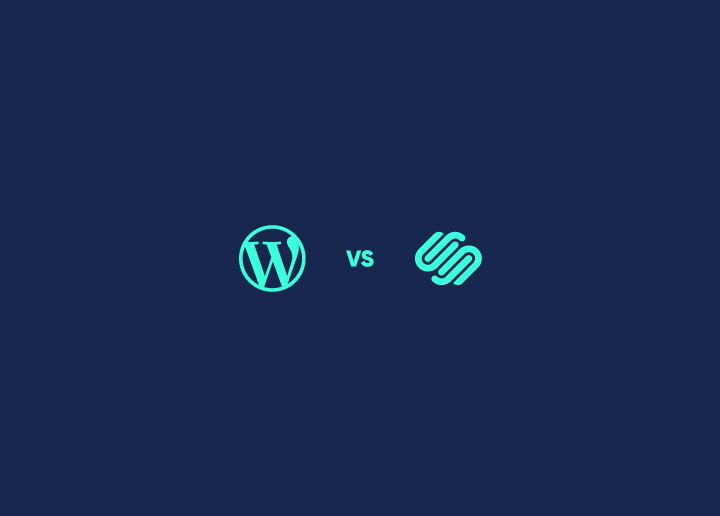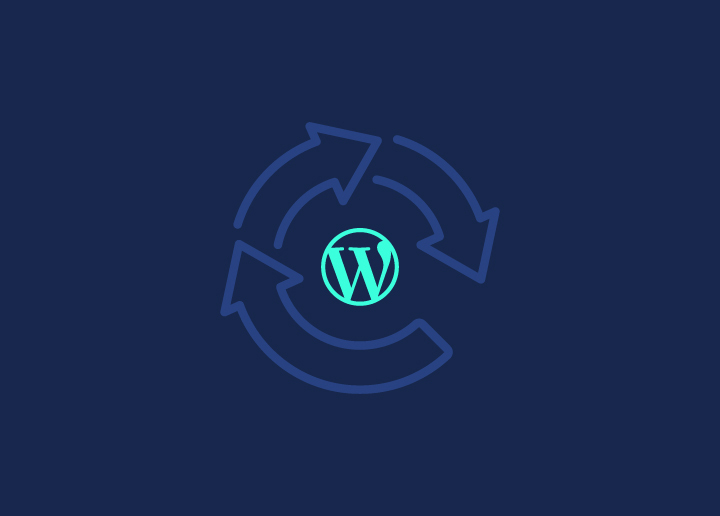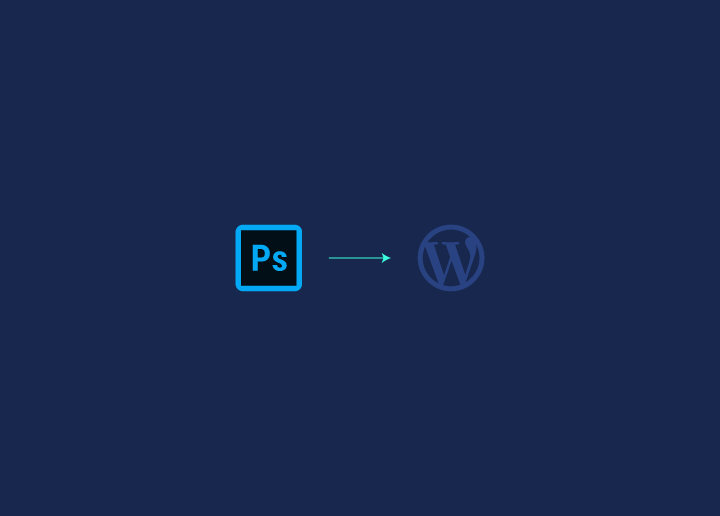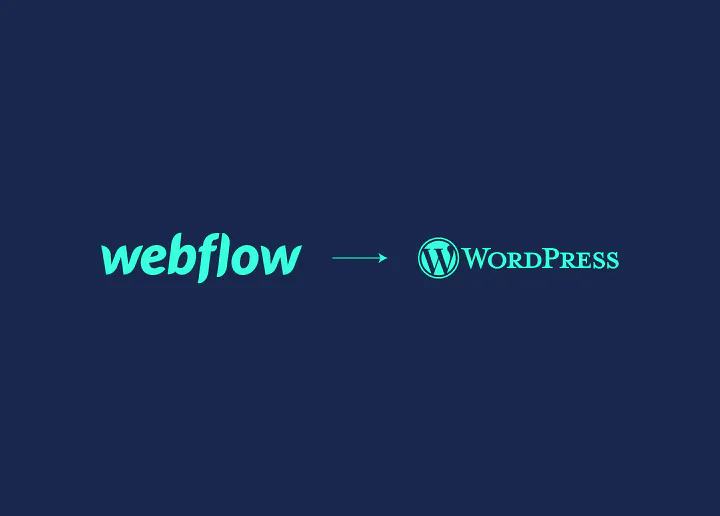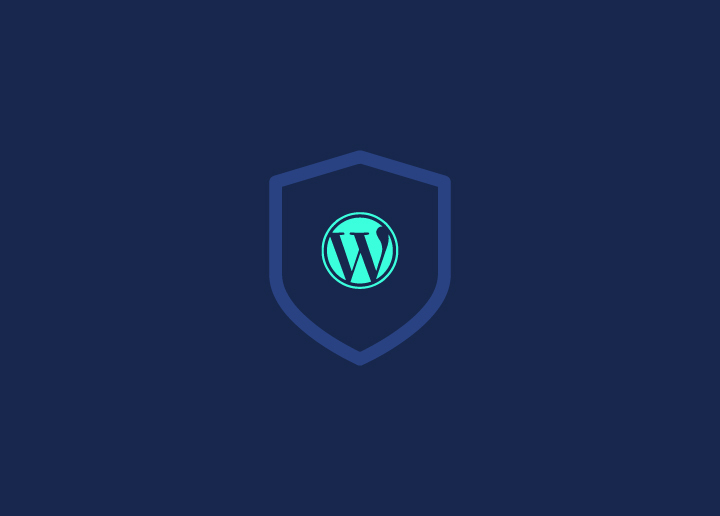هل تخطط للترحيل من Webflow إلى WordPress؟ أنت على حق حيث تريد أن تكون. قد يبدو نقل أي موقع ويب أو متجر عبر الإنترنت أمرا شاقا ، لكن ليس من الضروري ذلك. وإذا كنت تختار ترحيل Webflow إلى WordPress ، فنحن هنا لتسهيل الأمر عليك.
يبلغ قطر كلا من Webflow و WordPress هي منصات رائعة لبناء مواقع الويب. ومع ذلك ، ستحتاج إلى المزيد من الميزات والوظائف مع نمو موقع الويب الخاص بك. WordPress عبارة عن نظام أساسي متقدم لنظام إدارة المحتوى يسمح لك ببناء موقعك بالعديد من الميزات والمكونات الإضافية. لذا ، لنبدأ ونتحقق من كيفية الترحيل من Webflow إلى WordPress بسلاسة.
المحتويات
تبديللماذا الترحيل من Webflow إلى WordPress؟
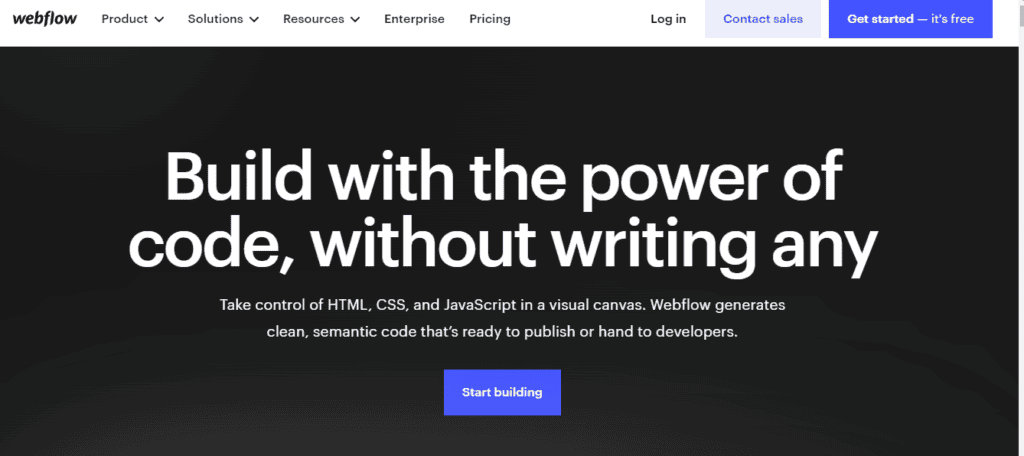
Webflow جديد نسبيا ، وهو الأنسب للأشخاص في تصميم مواقع الويب أو تطويرها ، وسهل للمبتدئين. يعد إنشاء موقع جديد أو متجر للتجارة الإلكترونية باستخدام Webflow أمرا سهلا ولكن يمكن أن يكون قديما بسرعة مع احتياجات عملك المتزايدة. إذا كنت قد تجاوزت وظائف Webflow ، ففكر في التحول إلى نظام أساسي CMS أكثر قوة ومفتوح المصدر ، أي WordPress.
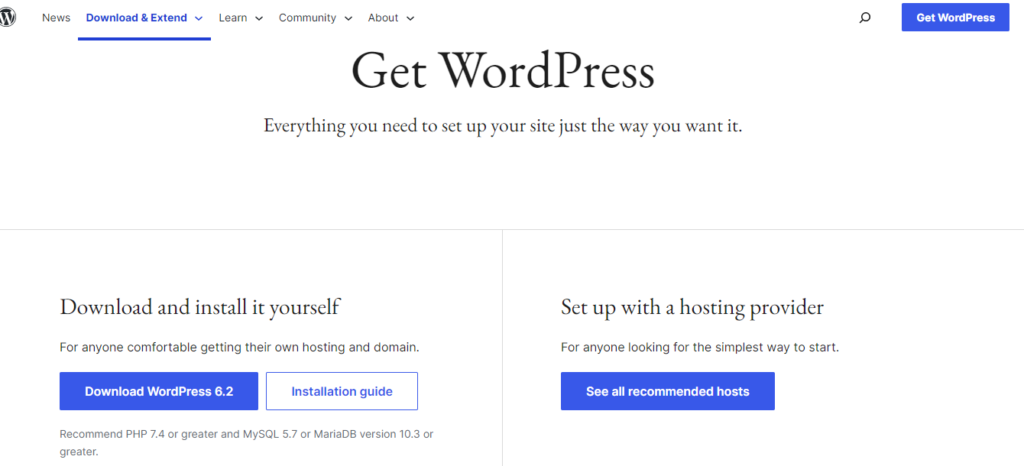
تم تصميم WordPress لتقديم وظائف استثنائية من خلال ميزاته من الدرجة الأولى ، ومئات المكونات الإضافية المجانية والمتميزة ، والمرونة في تخصيص موقع الويب الخاص بك. إنها منصة تمنحك القدرة على ترحيل أو إنشاء موقع الويب الخاص بك دون أي معرفة تقنية. لذلك ، إذا كنت تبحث عن حل أكثر تقدما لموقعك على الويب ، فقد تفكر في الترحيل من Webflow إلى WordPress.
تدفق الويب مقابل وورد: مقارنة سريعة
لنلق نظرة على مقارنة سريعة بين Webflow و WordPress للحصول على وضوح أفضل لكل من Webflow و WordPress الميزات:
| العوامل | تدفق الويب | ووردبريس |
| التسعير | يبدأ من $ 14 / mo | منصة مجانية ومفتوحة المصدر |
| استضافه | يتم تضمين الاستضافة | تحتاج إلى شراء خدمة استضافة منفصلة |
| أدوات تحسين محركات البحث | أدوات تحسين محركات البحث المدمجة | تتوفر مجموعة متنوعة من أفضل المكونات الإضافية لتحسين محركات البحث |
| محرر الموقع | بصري | المرئيات والترميز |
| المدونات | ميزات تدوين محدودة | بدأت كمنصة تدوين بحد ذاتها وهي الأفضل لإنشاء المدونات |
| التجارة الإلكترونية | لا يتوفر مكون إضافي مجاني لإعداد منصة للتجارة الإلكترونية. النسخة المدفوعة تبدأ من 29$ | مكونات إضافية مجانية ومدفوعة لإعداد منصة للتجارة الإلكترونية. |
| دعم العملاء | الذكاء الاصطناعي Chatbot للمشكلات الشائعة ، يتوفر دعم العملاء في ساعات العمل العادية | يقدم مساعدة WordPress ومنتديات المجتمع وأدلة الدعم |
| أمن | يأتي مع ميزات أمان مدمجة | يمكن إضافة الأمان من خلال عمليات الدمج والمكونات الإضافية المختلفة للأمان المتاحة |
كيفية الترحيل من Webflow إلى WordPress؟
لترحيل مدونتك أو موقع الويب الخاص بك من Webflow إلى WordPress ، اتبع الخطوات التالية:
الخطوة 1: احصل على استضافة ويب وقم بتثبيت WordPress
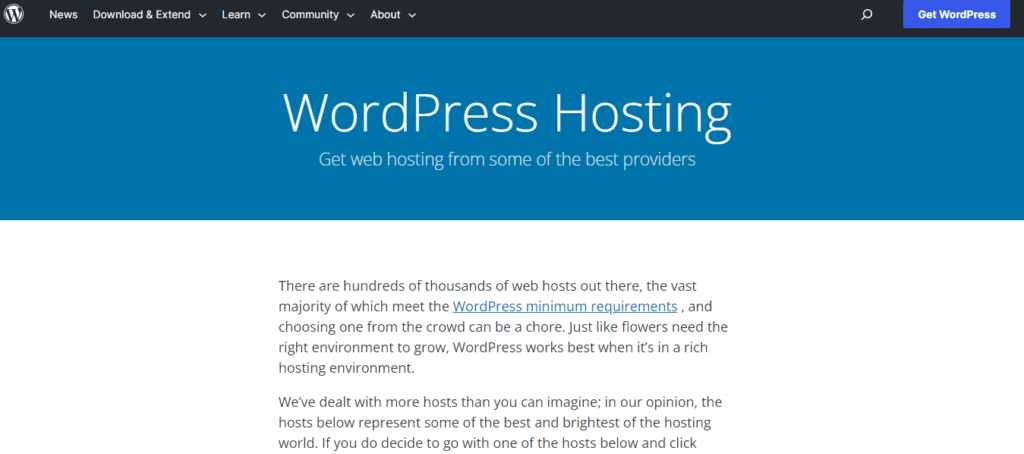
نظرا لأن WordPress عبارة عن نظام أساسي لنظام إدارة المحتوى مفتوح المصدر ، فإنه يوفر لك حرية التخصيص الكامل لموقع الويب الخاص بك. ومع ذلك ، هناك بعض الأشياء التي تحتاج إلى الاهتمام بها عند الترحيل إلى WordPress. على عكس Webflow، WordPress لا يأتي مع مضيف ذاتي وستحتاج إلى مضيف ويب جديد لموقعك على الويب. لذلك ، ستحتاج إلى القيام بما يلي:
- احصل على مزود مضيف ويب لمواقع WordPress الخاصة بك مثل Dreamhost و WP Engine. يمكنك أيضا التحقق من Seahawk Web Host Rankings للتعرف على أفضل مزودي استضافة الويب لموقع WordPress الخاص بك
- لكي يعمل WordPress ، ستحتاج إلى إجراء تغييرات على DNS الخاص بك وتحديث سجلات المجال الحالية على WordPress. إذا كنت تعمل على جهة تسجيل مجالات، فيمكنك تسجيل الدخول إلى إعداداتها وإدارة DNS هناك. يمكنك أيضا استخدام خدمة مضيف الويب وتحديث سجلات نطاقك من لوحة تحكم الاستضافة.
- الآن قم بتنزيل البرنامج الأساسي من WordPress.org وقم بتثبيته على خادم الاستضافة الخاص بك
- تثبيت شهادة SSL لمزيد من الأمان
- بمجرد تحديد خادم الاستضافة الخاص بك وتغيير إعداد DNS الخاص بك ، يمكنك الآن الوصول إلى لوحة تحكم مسؤول WordPress الرئيسية
- يمكنك الوصول إليه بالانتقال إلى عنوان URL yourdomain.com/wp-admin من شريط عناوين المتصفحات والبدء في عملية الترحيل
الخطوة 2: تصدير المحتوى الخاص بك من Webflow إلى WordPress
بمجرد الانتهاء من إعداد WordPress ، يمكنك الآن تصدير المحتوى وملفات الويب من ملف Webflow لوحة القيادة.
- انتقل إلى Webflow Designer> لوحة المجموعات حيث يتم تخزين جميع بيانات وملفات موقع الويب الخاص بك
- الآن حدد وانقل أيا من مشاريع Webflow الخاصة بك باستخدام ميزة تصدير CMS
- يمكنك تصدير المحتوى تلقائيا مثل صفحات الويب القياسية ومنشورات المدونة وصفحات المعرض والكتل المضمنة والنصوص والصور
ملاحظه: هناك عدد قليل من أجزاء المحتوى التي لا يمكنك تصديرها تلقائيا وستحتاج إلى القيام بالعمل اليدوي لها. يتضمن صفحات الأحداث وصفحات المنتج وكتل الفيديو والملفات الصوتية ونظام إدارة المحتوى المخصص وصفحات الألبوم وصفحات الفهرس.
هل تحتاج إلى مساعدة في ذلك؟ يمكنك اختيار خدمات ترحيل WordPress الخاصة ب Seahawk.
الخطوة 3: استيراد المحتوى إلى WordPress
الآن بعد أن قمت بإنشاء نسخة احتياطية من المحتوى الخاص بك من Webflow ، يمكنك استيراد هذا المحتوى إلى WordPress.
- انتقل إلى لوحة تحكم مسؤول WordPress الخاصة بك
- لاستيراد الملفات ، انتقل إلى أدوات> استيراد وحدد WordPress من خيارات الاستيراد
- بمجرد تثبيت المكون الإضافي الخاص بك ، تحتاج إلى تنشيطه
- يمكنك الآن استيراد وتحميل جميع الملفات التي تم تصديرها من Webflow إلى WordPress
- بمجرد الانتهاء من الخطوات المذكورة أعلاه ، انتقل إلى إعدادات الاستيراد واختر اسم مستخدم لملفاتك. يمكن أن يكون هذا اسمك لأنك المسؤول ولكن يمكنك دائما اختيار اسم مختلف أيضا
الخطوة 4: اختر سمة WordPress
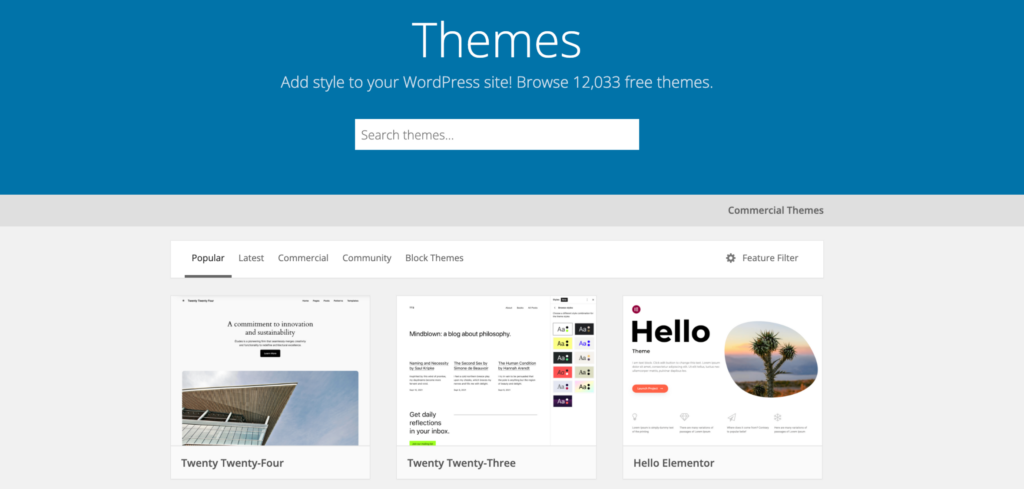
عند الترحيل من Webflow إلى WordPress ، يجب ملاحظة أن عمليات نقل التصميم المباشرة غير ممكنة. ولكن لا تقلق - يتميز WordPress بمجموعة رائعة من السمات ، جاهزة لإضفاء الحيوية على موقعك.
يكمن جمال سمات WordPress في مرونتها. يوفر كل موضوع الكثير من خيارات التخصيص ، مما يسمح لك بتعديل وضبط الجماليات لتتناسب مع رؤيتك. علاوة على ذلك ، فإن الغالبية العظمى من هذه السمات تأتي بدون ثمن ، على الرغم من توفر خيارات متميزة أيضا لن تكسر البنك.
الخطوة 5: إعداد الروابط الثابتة ل WordPress
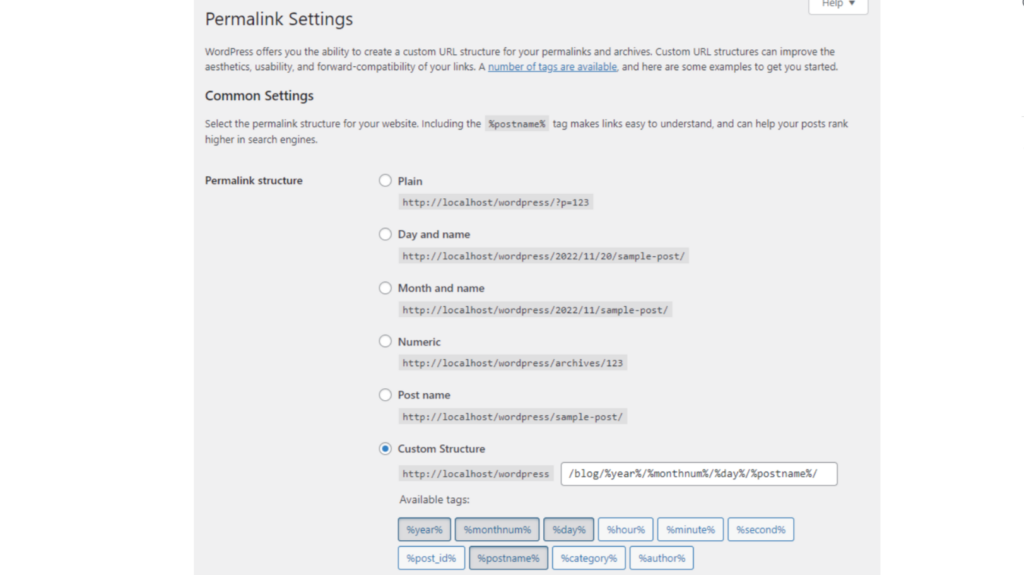
تتضمن الخطوة التالية هنا تخصيص الروابط الثابتة ل WordPress ، والمهندسين المعماريين وراء بنية عنوان URL لموقعك. انتقل إلى الإعدادات > الروابط الثابتة داخل لوحة تحكم WordPress الخاصة بك للتعمق في إعدادات الرابط الثابت.
ضمن هذا القسم ، سترى مجموعة متنوعة من خيارات الهيكلة. يوصى بشدة باختيار تكوين "اسم المنشور". يضمن ذلك أن عناوين URL الخاصة بك تتكون بدقة من نطاقك متبوعا بصفحة معينة أو نشر الرخويات. يساعدك على تبسيط التنقل في موقعك وتعزيز صداقته لتحسين محركات البحث.
بمجرد التحديد ، اضغط على زر "حفظ التغييرات". مع ذلك ، أنت جاهز تماما للتقدم إلى المرحلة الختامية من الإعداد الخاص بك.
الخطوة 6: اربط اسم المجال الخاص بك بموقع WordPress الجديد الخاص بك
بعد نقل موقع الويب الخاص بك إلى WordPress ، قد يظل عنوان موقع الويب الخاص بك أو اسم المجال (مثل "mysite.com") ينقل الأشخاص إلى موقعك القديم على Webflow. لإصلاح ذلك ، تحتاج إلى تحديث بعض الإعدادات بحيث يشير اسم المجال الخاص بك إلى موقعك الجديد المستضاف على WordPress.
إليك كيفية القيام بذلك في خطوات بسيطة:
ابحث عن خوادم أسماء الاستضافة الجديدة الخاصة بك: ستمنحك شركة استضافة الويب الجديدة عنوانين لخادم الأسماء. عادة ما تبدو مثل هذا:
- ns1.yournewhost.com
- ns2.yournewhost.com
تسجيل الدخول إلى جهة تسجيل المجالات الخاصة بك: هذا هو المكان الذي اشتريت منه اسم المجال الخاص بك (مثل "mysite.com"). ربما تكون قد فعلت ذلك من خلال Webflow أو شركة أخرى.
تحديث إعدادات DNS: بمجرد تسجيل الدخول ، ابحث عن مكان لتحديث إعدادات DNS أو خوادم الأسماء. استبدل عناوين خوادم الأسماء الحالية بالعناوين الجديدة التي توفرها شركة استضافة WordPress الخاصة بك.
انتظر حتى تدخل التغييرات حيز التنفيذ: قد يستغرق الأمر بعض الوقت (أحيانا يصل إلى 48 ساعة) حتى تنتشر هذه التغييرات عبر الإنترنت. خلال هذا الوقت ، سيبدأ نطاقك في الإشارة إلى موقع WordPress الجديد الخاص بك.
هل تريد الترحيل من Webflow إلى WordPress؟
تواصل معنا للحصول على خدمات ترحيل WordPress واستمتع بترحيل سلس من نظام أساسي إلى آخر.
أشياء يجب التحقق منها بعد تدفق الويب إلى ترحيل WordPress
بعد Webflow إلى ترحيل WordPress ، إليك بعض الأشياء التي يجب عليك التحقق منها:
استيراد الصور إلى موقع WordPress (استخدم المكون الإضافي WordPress)
لا يدعم WordPress الاستيراد التلقائي للصور من منشئي مواقع الويب الآخرين. في هذه الحالة ، ستحتاج إلى تحميل جميع صورك يدويا أو استخدام مكون WordPress الإضافي لإكمال التقدم.
مراجعة كل المحتوى الخاص بك
للتأكد من إكمال عملية ترحيل ناجحة، تحتاج دائما إلى التحقق مرة أخرى من كل المحتوى الذي تم ترحيله. لذلك ، تأكد من مراجعة جميع الملفات الموجودة على موقع الويب الجديد الخاص بك بدقة وتحقق مما إذا تم ترحيل جميع البيانات المهمة بنجاح من Webflow إلى WordPress.
جعل موقعك عاما
قبل أن تتمكن من الترحيب بزوار موقعك ، يجب عليك إزالة أي وضع صيانة أو صفحات قيد الإنشاء. في WordPress ، يتم ذلك عادة من خلال إعدادات موقعك أو بمساعدة مكون إضافي لوضع الصيانة.
تأكد من وجود جميع الصفحات الأساسية في مكانها الصحيح ، مثل الصفحة الرئيسية وصفحة "حول" وصفحة الاتصال وأي محتوى مهم آخر ذي صلة بغرض موقعك.
المراقبة بعد الإطلاق
إطلاق موقع WordPress الخاص بك هو مجرد بداية العملية. يجب عليك التحقق بانتظام من أدائها ومشاركة المستخدم لضمان نجاحها. فيما يلي بعض الأدوات والاستراتيجيات لمساعدتك:
- تحليلات جوجل: احصل على Google Analytics على الموقع لتتبع سلوك الزائر ومصادر الزيارات والرؤى القيمة الأخرى. توفر هذه الأداة المجانية بيانات لا تقدر بثمن لمساعدتك على فهم كيفية تفاعل المستخدمين مع موقعك.
- الإضافات ووردبريس: استكشف مكونات WordPress الإضافية المصممة لمراقبة أداء الموقع ومشاركة المستخدم. تقدم المكونات الإضافية مثل Jetpack ميزات مثل إحصائيات الموقع ومراقبة الأمان وتنبيهات وقت التوقف.
- أدوات تحسين محركات البحث: استخدم أدوات تحسين محركات البحث لتتبع تصنيفات محرك البحث لموقعك وتحديد مجالات التحسين. توفر المكونات الإضافية مثل Yoast SEO تحليلا شاملا لكبار المسئولين الاقتصاديين وتوصيات التحسين.
- اختبار الأداء: قم بتقييم أداء موقعك بانتظام باستخدام أدوات مثل GTmetrix أو Pingdom. تفحص هذه الأدوات جميع العوامل ، مثل سرعة تحميل الصفحة ووقت استجابة الخادم وتحسين أداء النظرة العامة.
تعرف: كيفية الترحيل من جملة إلى وورد
استنتاج
نأمل أن نكون قد جعلنا العملية الكاملة لكيفية الترحيل من Webflow إلى WordPress سلسة وسهلة للغاية. الآن بعد أن انتهيت من الترحيل ، يمكنك التركيز على التعرف على شريكك الجديد في الجريمة - WordPress! تعرف على ميزاته المذهلة والمكونات الإضافية والخطط المتميزة. يبلغ قطر كلا من WebFlow و WordPress مناهجهما وإيجابياتهما المختلفة. ومع ذلك ، يمكن أن يساعدك الانتقال إلى WordPress في تنمية موقع الويب الخاص بك أو مدونتك أو عملك أو أي موقع ويب آخر بمرونة إضافية. لذا ، استعد وانطلق!
تدفق الويب إلى الأسئلة الشائعة حول ترحيل WordPress
هل يمكنني نقل Webflow إلى WordPress؟
نعم ، يمكنك نقل Webflow إلى WordPress. يمكنك القيام بذلك عن طريق تصدير الكود من موقع Webflow واستيراده إلى WordPress. أو الأفضل من ذلك ، يمكنك استئجار خبير ل Webflow إلى ترحيل WordPress.
هل يمكنك دمج Webflow مع WordPress؟
نعم ، يمكنك دمج Webflow مع WordPress. يحتوي Webflow على مكون إضافي رسمي متاح في مستودع WordPress ، والذي يسمح لك بتضمين التعليمات البرمجية والمحتوى من صفحات Webflow في موقع WordPress الخاص بك.
هل Webflow أفضل من WordPress للمبتدئين؟
يعتمد ذلك على مستوى خبرة المستخدم. WordPress هو الخيار الأفضل لأولئك الذين ليس لديهم خبرة في تطوير الويب لأنه يوفر واجهة مستخدم أكثر سهولة.
كيف يمكنني الجمع بين WordPress و Webflow؟
الجمع بين WordPress و Webflow سيعتمد على نوع موقع الويب الذي تقوم بإنشائه. يمكنك استخدام Webflow لتصميم موقع الويب واستخدام WordPress كنظام إدارة المحتوى (CMS) لإدارة المحتوى وتحديثه. يمكنك أيضا تضمين التعليمات البرمجية من Webflow في موقع WordPress الخاص بك.